Orcher måste dö! Unchained är den tredje delen i Orcs Must Die! spelserie. Om du har köpt det här spelet och stöter på runtime error, kommer den här artikeln att hjälpa dig. Vi ger dig en användbar guide som kommer att lära ut Orcs Must Die Unchained runtime error i Windows PC. Spelet är för närvarande olistat på Steam-appen. Det finns dock några steg du kan följa för att åtgärda felet. Så fortsätt att läsa för att veta om dem.
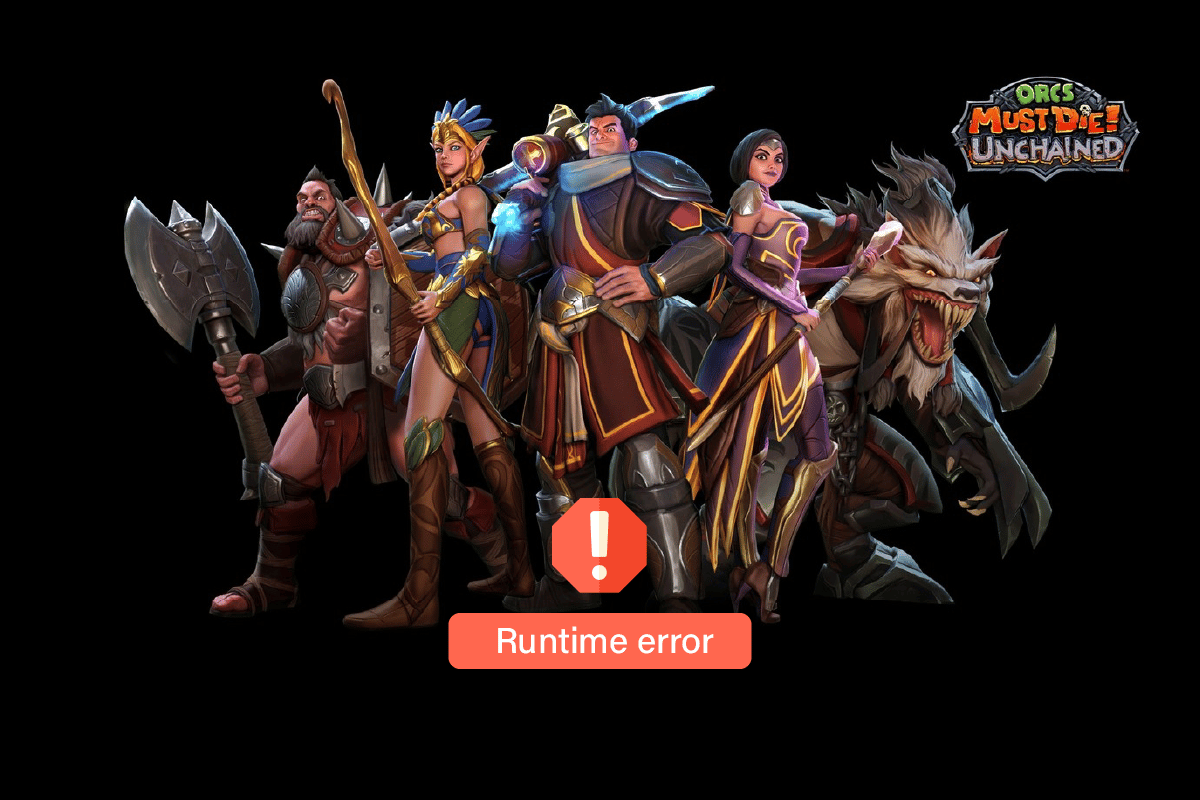
Innehållsförteckning
Hur man fixar Orcs Must Die Unchained Runtime Error
I den här artikeln har vi gett en kort introduktion till spelet Orcs Must Die och metoderna för att fixa runtime-fel i den tredje delen av detta spel, dvs Orcs Must Die Unchained på Windows.
Vad är Orcs Must Die?
Orcs Must Die är ett videospel utvecklat av Robot Entertainment och Mastertronic. Det är i grunden ett tornförsvarsspel som kommer i actiongenren av spel. Det här spelet har betyg på 90/100 i PCGamer, 9.0/10 – Editors’ Choice på IGN och 4.5/5.0 på Gamespy vilket är mycket imponerande.
Lägsta systemkrav
Här har vi gett de minimikrav som behövs för att spela Orcs Must Die Unchained-spelet på Windows PC från Steam.
-
OS: Windows XP SP3
-
CPU: Intel Core2Duo 2,66GHz
-
Minne: 4 GB RAM
-
Grafik: Intel HD Graphics 4000
-
DirectX: Version 9.0c
-
Lagring: 8 GB tillgängligt utrymme
Om ditt system uppfyller minimikraven och du fortfarande står inför Orcs Must Die Unchained runtime-fel, följ sedan de givna felsökningsmetoderna för att åtgärda problemet.
Metod 1: Verifiera integriteten för spelfiler
Följ vår artikel om hur du verifierar spelfilers integritet på Steam.
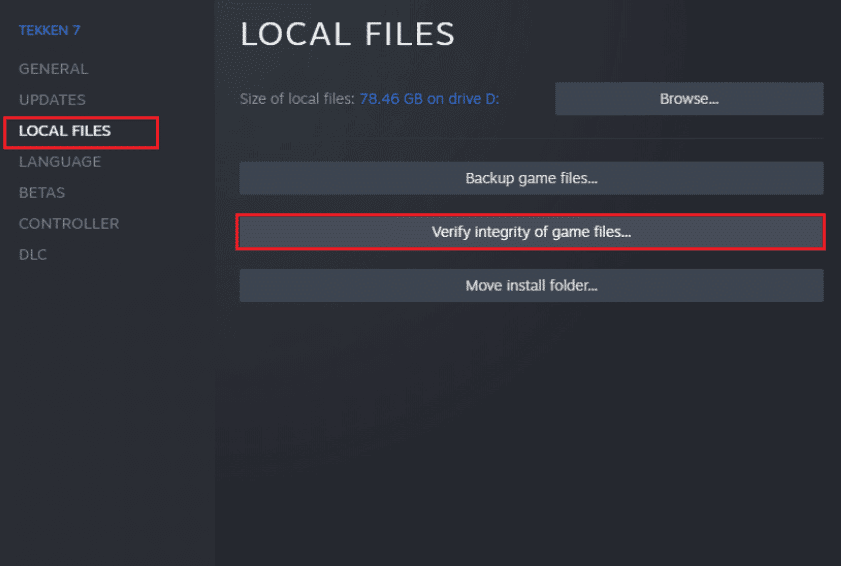
Metod 2: Inaktivera Desktop Game Theater-funktionen
En annan metod för att fixa Orcs Must Die Unchained runtime-fel är att inaktivera Desktop Game Theater-funktionen. Följ dessa steg för att göra det.
1. Tryck på Windows-tangenten, skriv Steam och klicka på Öppna.
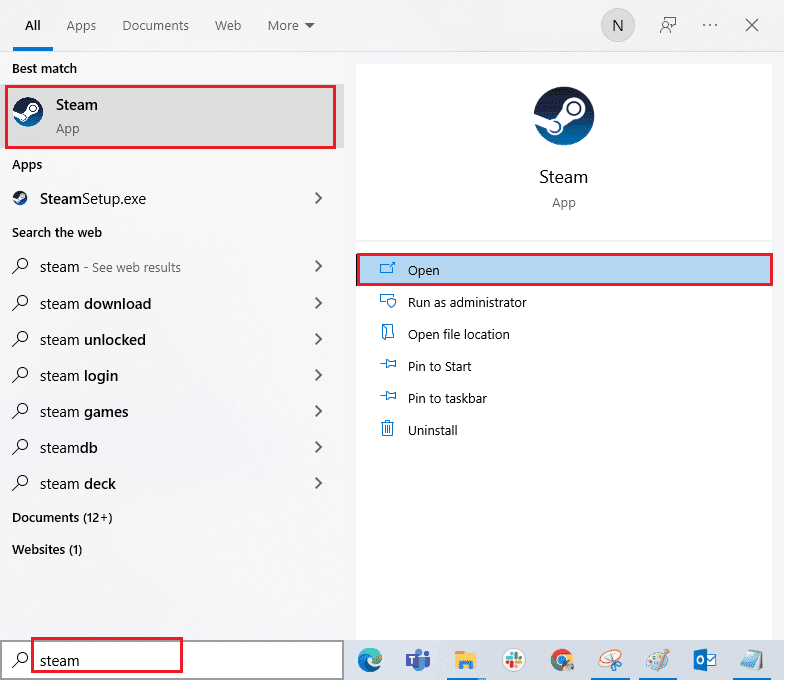
2. Gå till menyn LIBRARY.
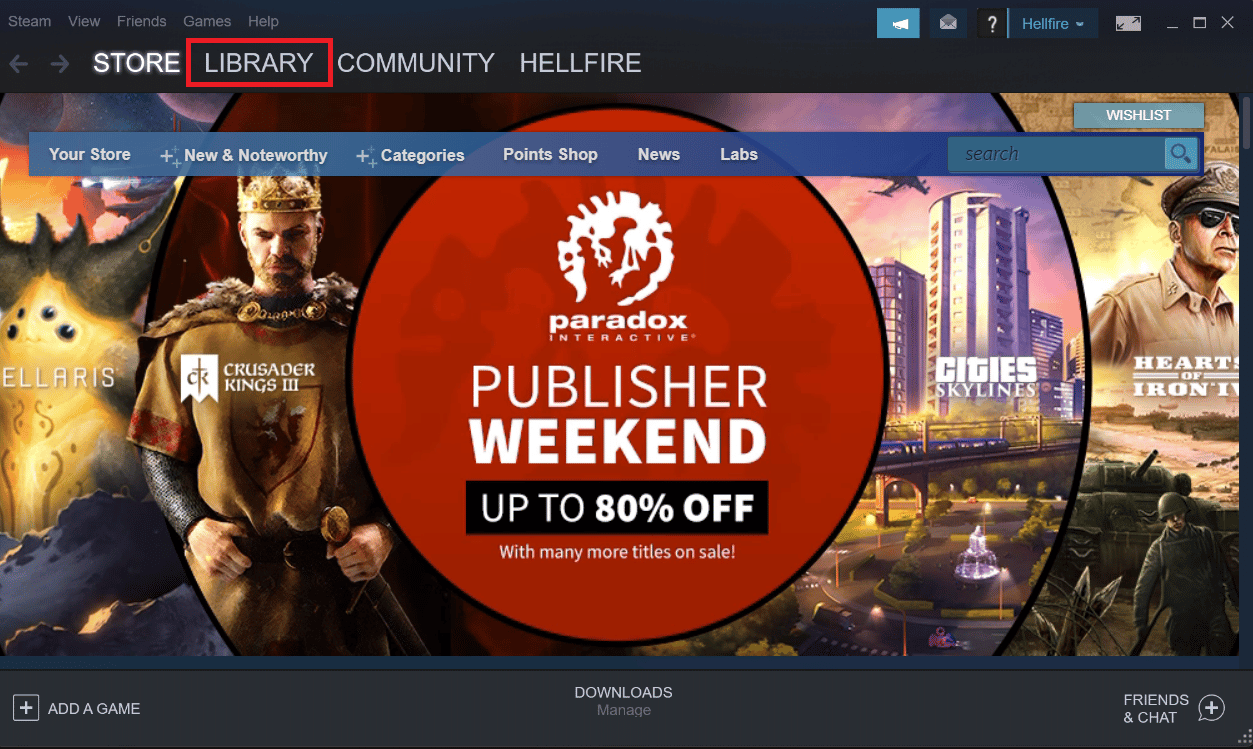
3. Högerklicka på spelet Orcs Must Die Unchained och välj alternativet Egenskaper.
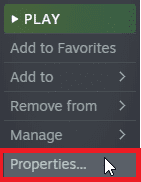
4. I menyn Allmänt, avmarkera alternativet Använd skrivbordsspel teater medan SteamVR är aktivt.
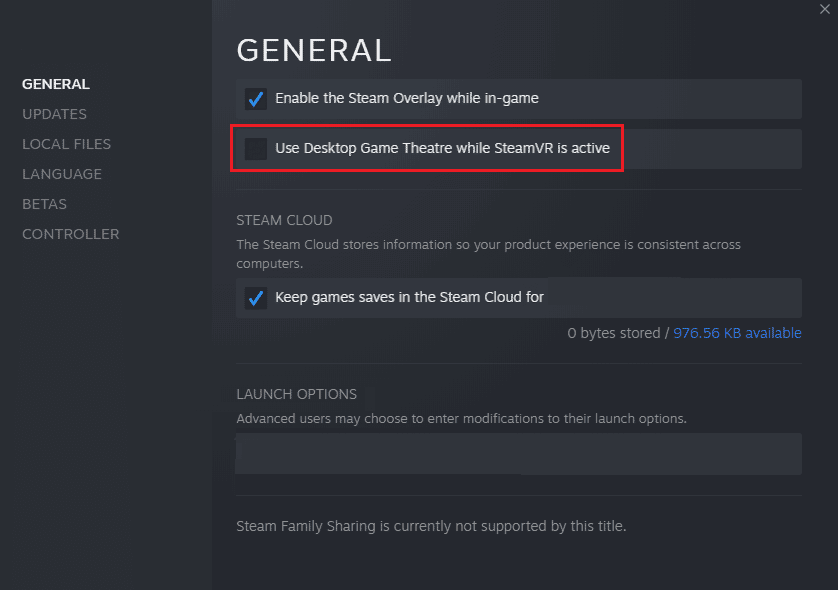
Metod 3: Uppdatera grafikdrivrutiner
Skadade eller föråldrade grafikdrivrutiner är en av huvudorsakerna till detta fel i spelet Orcs Must Die Unchained på Steam. För att lösa det här problemet kan du försöka uppdatera bildskärmsdrivrutinerna på din dator Läs vår guide om 4 sätt att uppdatera grafikdrivrutiner i Windows 10.

Metod 4: Installera om DirectX
DirectX-verktyget är absolut nödvändigt för att spela spel. Om du har en föråldrad version av DirectX installerad på din PC, kan detta resultera i Orcs Must Die Unchained runtime-fel. Så du måste uppdatera ditt DirectX-verktyg till den senaste versionen. Om du inte kan uppdatera DirectX i Windows 10, försök sedan installera om DirectX i Windows 10.
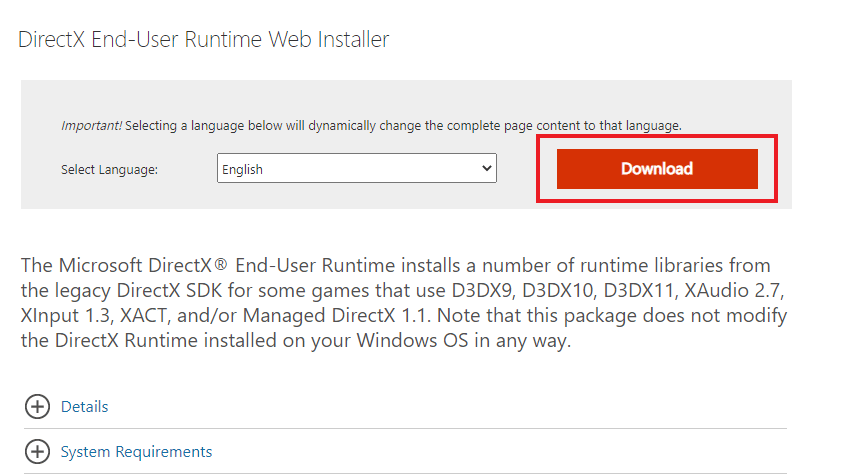
Metod 5: Installera om Microsoft Visual C++ Redistributable
Orcs Must Die Unchained runtime-fel uppstår främst på grund av saknade eller korrupta Microsoft Visual C++-omfördelningsbara paketfiler. Försök därför att reparera Microsoft Visual C++ Redistributable-paket eller installera om dem för att lösa det här problemet. Se vår guide om hur du installerar om Microsoft Visual C++ Redistributable-paketet.
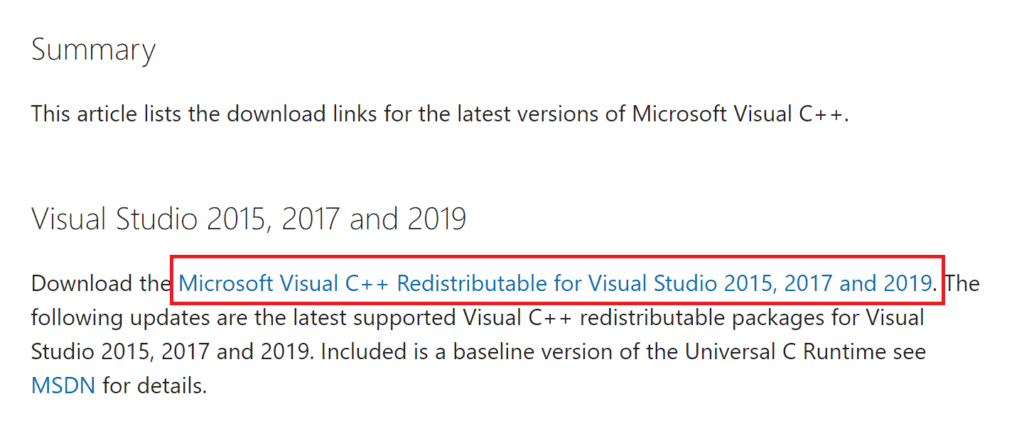
Metod 6: Installera om Orcs Must Die Unchained
Om den tidigare metoden inte fixar Orcs Must Die Unchained runtime error, kan du försöka installera om spelet helt för att fixa alla problem med spelet. Följ stegen nedan för att installera om spelet Orcs Must Die Unchained.
1. Starta Steam-appen.
2. Gå till BIBLIOTEK menyn från dess hemsida.
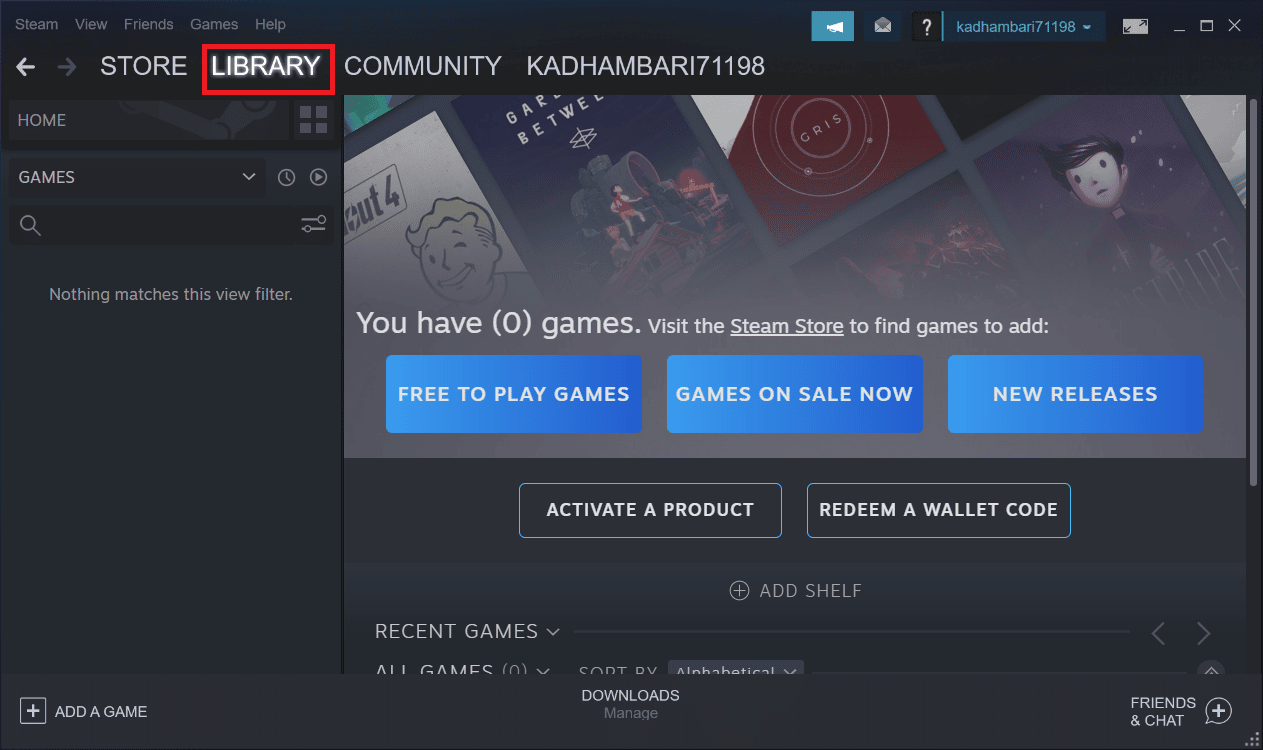
3. Leta upp spelet Orcs Must Die Unchained och högerklicka på det och välj alternativet Avinstallera.
4. Återigen, klicka på Avinstallera för att bekräfta och stänga Steam-appen efter att du har avinstallerat spelet.
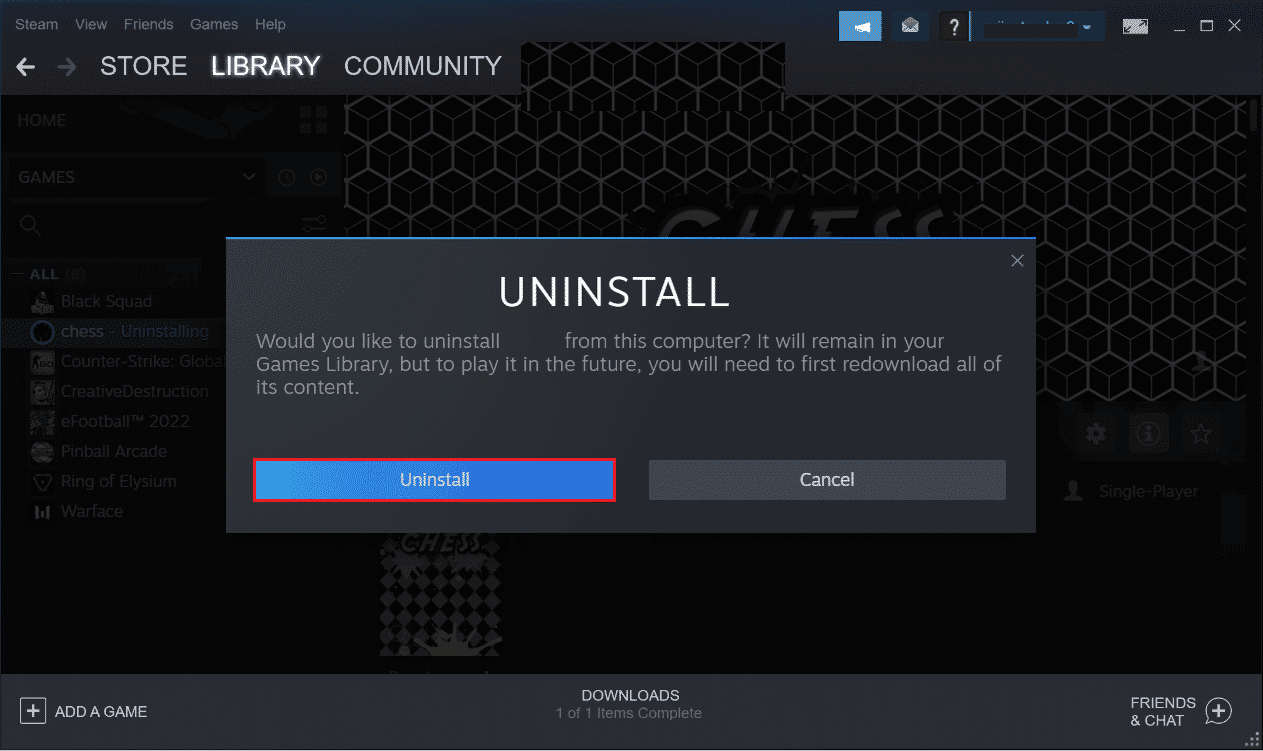
5. Starta sedan om datorn efter att du har avinstallerat spelet.
6. Starta Steam-appen och sök efter Orcs Must Die Unchained och välj spelet.
Obs: Orcs Must Die Unchained är olistat i Steam-appen.
7. Klicka nu på alternativet Spela spel för att ladda ner spelet igen.
8. Välj slutligen plats för installationen och klicka på knappen Nästa > för att installera spelet.

Metod 7: Kontakta supportteamet
Slutligen har vi kommit till den sista utvägen för att lösa Orcs Must Die Unchained runtime-fel. Kontakta Orcher måste dö stödja team för att lösa problemet är en sista metod du kan prova. Besök Steam Support-sida för Orcs Must Die Unchained-spelet om du har problem när du startar spelet från Steam.

***
Vi hoppas att den här guiden var till hjälp och att du kunde lära dig hur du fixar Orcs Must Die Unchained runtime-fel. Kontakta oss gärna med dina frågor och förslag via kommentarsfältet nedan. Låt oss också veta vad du vill lära dig om härnäst.

